标签:ack debugging www 控制台 context app overflow 作用 基本
JavaScript 程序越来越复杂,调试工具的重要性日益凸显。客户端脚本有浏览器,Node 脚本怎么调试呢?
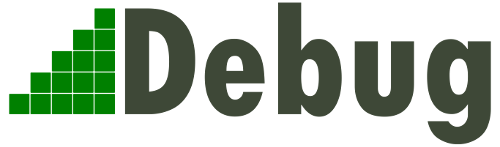
2016年,Node 决定将 Chrome 浏览器的"开发者工具"作为官方的调试工具,使得 Node 脚本也可以使用图形界面调试,这大大方便了开发者。
本文介绍如何使用 Node 脚本的调试工具。
为了方便讲解,下面是一个示例脚本。首先,新建一个工作目录,并进入该目录。
$ mkdir debug-demo $ cd debug-demo
然后,生成package.json文件,并安装 Koa 框架和 koa-route 模块。
$ npm init -y $ npm install --save koa koa-route
接着,新建一个脚本app.js,并写入下面的内容。
// app.js const Koa = require(‘koa‘); const router = require(‘koa-route‘); const app = new Koa(); const main = ctx => { ctx.response.body = ‘Hello World‘; }; const welcome = (ctx, name) => { ctx.response.body = ‘Hello ‘ + name; }; app.use(router.get(‘/‘, main)); app.use(router.get(‘/:name‘, welcome)); app.listen(3000); console.log(‘listening on port 3000‘);
上面代码是一个简单的 Web 应用,指定了两个路由,访问后会显示一行欢迎信息。如果想了解代码的详细含义,可以参考 Koa 教程。
现在,运行上面的脚本。
$ node --inspect app.js
上面代码中,--inspect参数是启动调试模式必需的。这时,打开浏览器访问http://127.0.0.1:3000,就可以看到 Hello World 了。
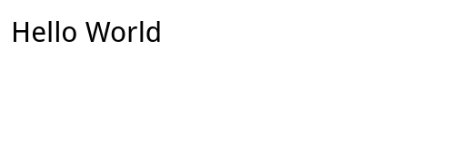
接下来,就要开始调试了。一共有两种打开调试工具的方法,第一种是在 Chrome 浏览器的地址栏,键入 chrome://inspect或者about:inspect,回车后就可以看到下面的界面。
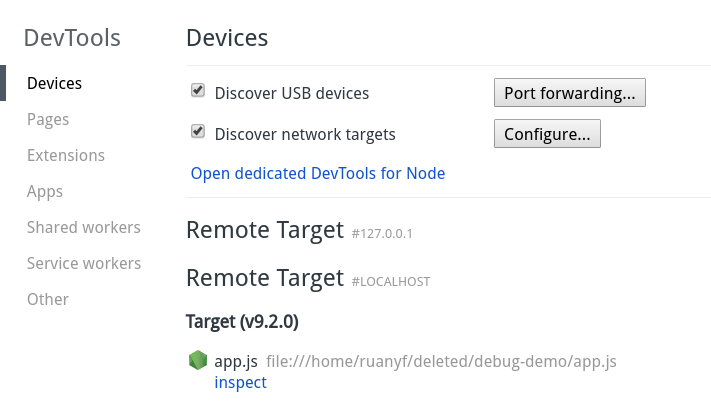
在 Target 部分,点击 inspect 链接,就能进入调试工具了。
第二种进入调试工具的方法,是在 http://127.0.0.1:3000 的窗口打开"开发者工具",顶部左上角有一个 Node 的绿色标志,点击就可以进入。
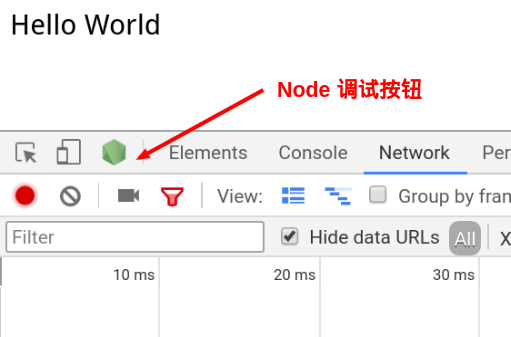
调试工具其实就是"开发者工具"的定制版,省去了那些对服务器脚本没用的部分。
它主要有四个面板。
- Console:控制台
- Memory:内存
- Profiler:性能
- Sources:源码
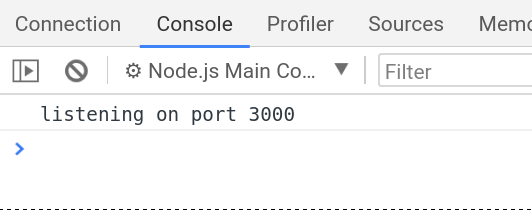
这些面板的用法,基本上跟浏览器环境差不多,这里只介绍 Sources (源码)面板。
进入 Sources 面板,找到正在运行的脚本app.js。
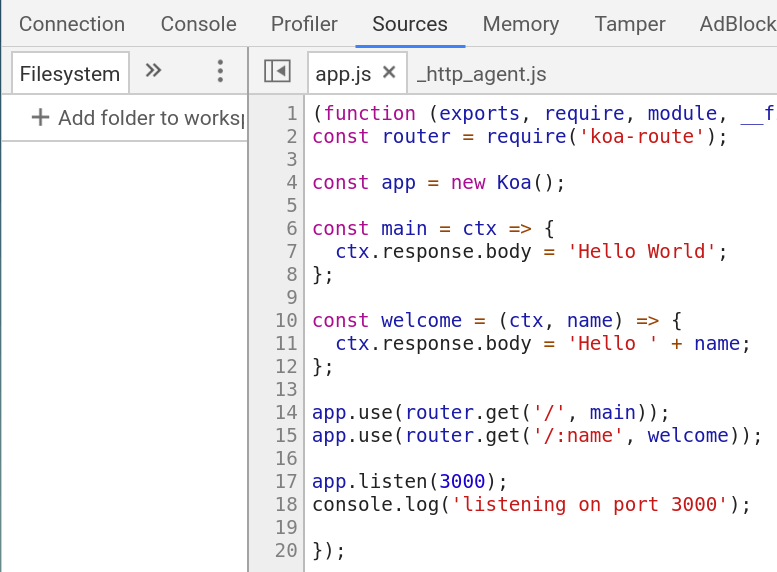
在第11行(也就是下面这一行)的行号上点一下,就设置了一个断点。
ctx.response.body = ‘Hello ‘ + name;

这时,浏览器访问 http://127.0.0.1:3000/alice ,页面会显示正在等待服务器返回。切换到调试工具,可以看到 Node 主线程处于暂停(paused)阶段。
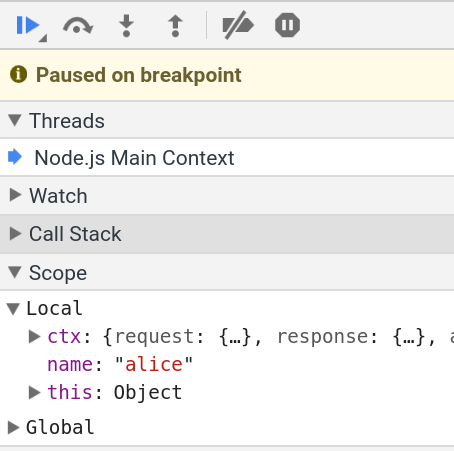
进入 Console 面板,输入 name,会返回 alice。这表明我们正处在断点处的上下文(context)。
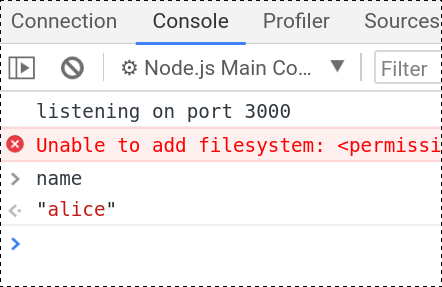
再切回 Sources 面板,右侧可以看到 Watch、Call Stack、Scope、Breakpoints 等折叠项。打开 Scope 折叠项,可以看到 Local 作用域和 Global 作用域里面的所有变量。
Local 作用域里面,变量name的值是alice,双击进入编辑状态,把它改成bob。
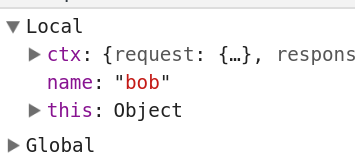
然后,点击顶部工具栏的继续运行按钮。
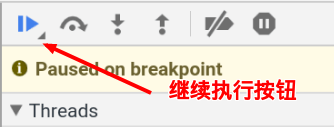
页面上就可以看到 Hello bob 了。
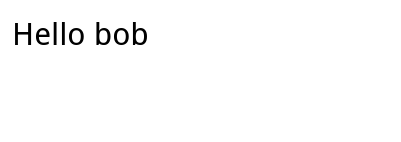
命令行下,按下 ctrl + c,终止运行app.js。
Web 服务脚本会一直在后台运行,但是大部分脚本只是处理某个任务,运行完就会终止。这时,你可能根本没有时间打开调试工具。等你打开了,脚本早就结束运行了。这时怎么调试呢?
$ node --inspect=9229 -e "setTimeout(function() { console.log(‘yes‘); }, 30000)"
上面代码中,--inspect=9229指定调试端口为 9229,这是调试工具默认的通信端口。-e参数指定一个字符串,作为代码运行。
访问chrome://inspect,就可以进入调试工具,调试这段代码了。

代码放在setTimeout里面,总是不太方便。那些运行时间较短的脚本,可能根本来不及打开调试工具。这时就要使用下面的方法。
$ node --inspect-brk=9229 app.js
上面代码中,--inspect-brk指定在第一行就设置断点。也就是说,一开始运行,就是暂停的状态。
打开调试工具的前提是,启动 Node 脚本时就加上--inspect参数。如果忘了这个参数,还能不能调试呢?
回答是可以的。首先,正常启动脚本。
$ node app.js
然后,在另一个命令行窗口,查找上面脚本的进程号。
$ ps ax | grep app.js 30464 pts/11 Sl+ 0:00 node app.js 30541 pts/12 S+ 0:00 grep app.js
上面命令中,app.js的进程号是30464。
接着,运行下面的命令。
$ node -e ‘process._debugProcess(30464)‘
上面命令会建立进程 30464 与调试工具的连接,然后就可以打开调试工具了。
还有一种方法,就是向脚本进程发送 SIGUSR1 信号,也可以建立调试连接。
$ kill -SIGUSR1 30464
转自http://www.ruanyifeng.com/blog/2018/03/node-debugger.html
标签:ack debugging www 控制台 context app overflow 作用 基本
原文地址:https://www.cnblogs.com/cangqinglang/p/14718612.html